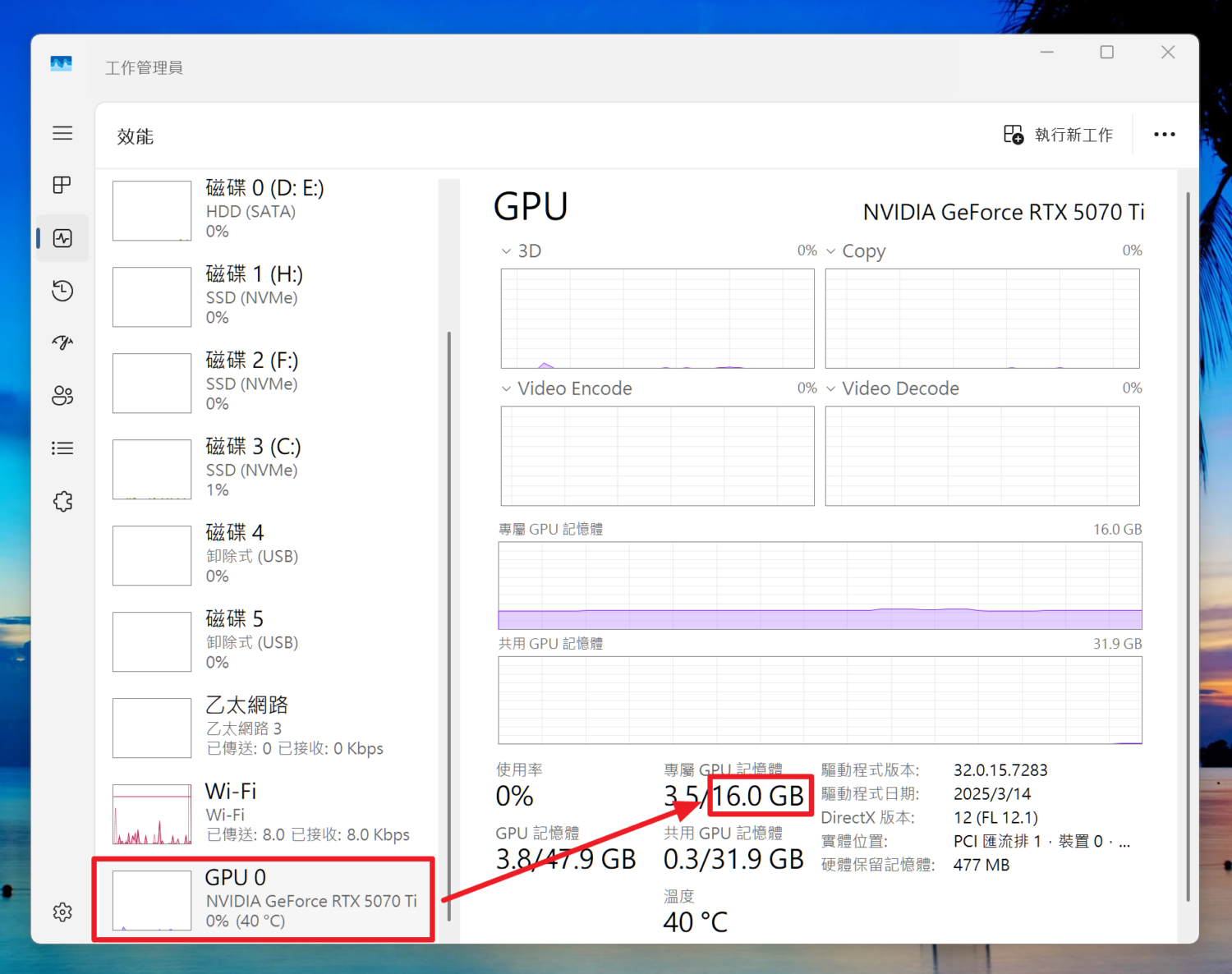很多人千辛萬苦搶顯卡就是要拿它來跑一些 AI 運算,但到底要多少記憶體 (VRAM) 才夠用? 這一直困擾著許多人。而在 NVIDIA 的老黃刀法的切割下,記憶體容量大小又影響顯卡的採購價格 (成本),如果你正在煩惱要怎麼挑最適合的卡,手哥這篇和大家分享「AI 模型記憶體計算機」,只要點幾下滑鼠,就可以幫你選擇適合的顯卡規格或 AI 模型。
進入這個計算機後會看到以下畫面,這邊就一一和大家介紹:
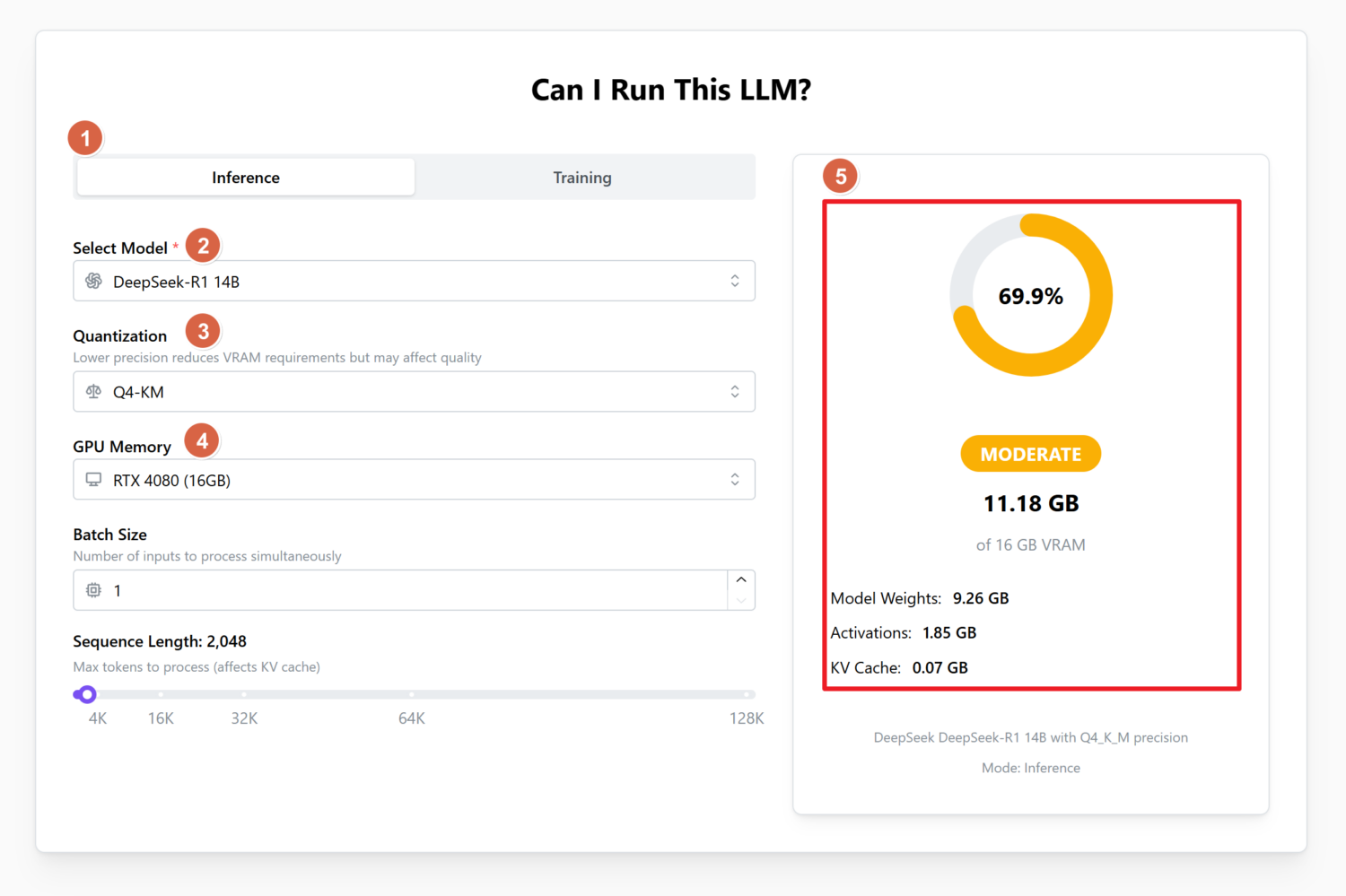
1. 工作類型:除非你要訓練 AI 模型或做 RAG,一般通常選 Inference (推理) 就可以。
2. 選擇模型:選擇你要使用的 AI 模型和參數,例如 DeepSeek-R1 14B、Gemma 3 12B,這邊只列出主流 LLM,不包含圖片生成的模型。
3. 量化:如果你要下載的模型有不同的量化版本,可以根據模型上的標記選擇,原則上量化精度越低,回應品質也隨之下降。
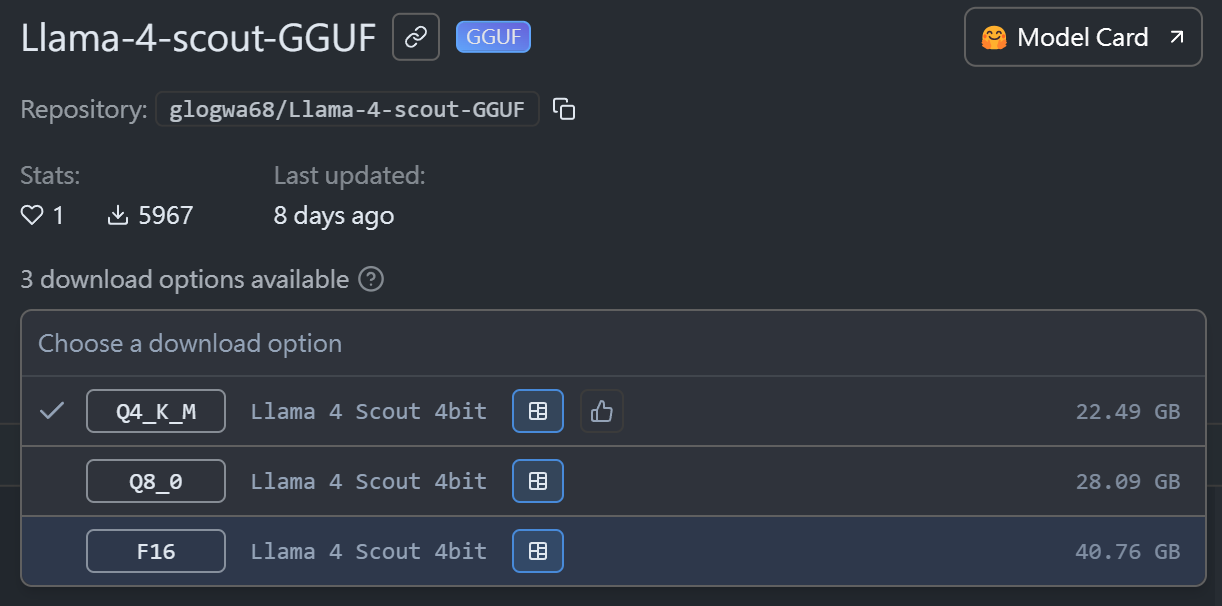
4. GPU 記憶體:選取你顯卡的 GPU 型號,如果找不到可以選擇同樣記憶體大小的卡就好。
查看評估結果
圖中的 5 紅色框框內就是評估後的結果,綠色 (Okay) 表示顯卡可以順跑選擇的 AI 模型;橙色 (Moderate) 表示可運行但速度較慢;紅色 (Insufficient) 表示記憶體不足,沒辦法載入 AI 模型。
簡單來說,只要不是顯示紅字通常就不會發生錯誤,但如果想緊密和 AI 偕同工作的話,建議挑選評估結果為綠色的顯卡規格,才不會一直感覺在等 AI 生成結果。
Windows 中要怎麼查看顯卡記憶體容量?
在 Windows 中可以按 Ctrl+Shift+ESC 打開工作管理員,點選【效能】頁籤最下方的 GPU 進入查看,在「專屬記憶體」可以找到目前顯卡可使用的記憶體。